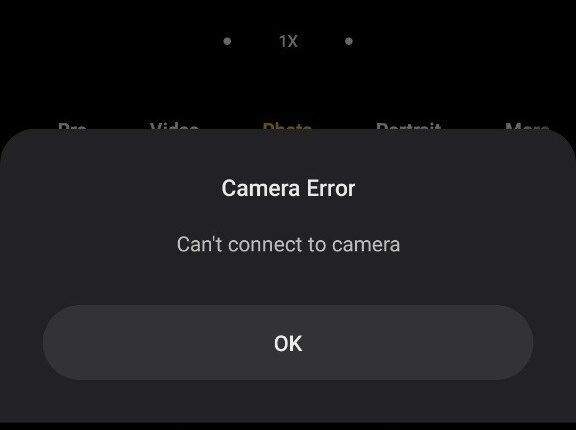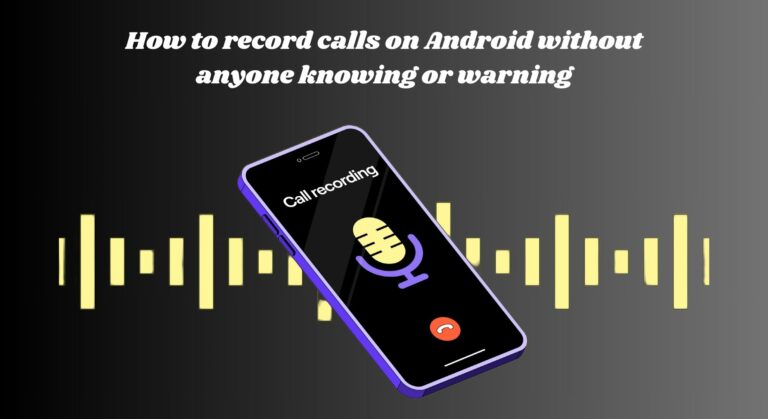So starten Sie das Telefon ohne Netzschalter neu (Android und iOS)
Das Neustarten eines Telefons ohne Betätigung des Netzschalters mag wie eine entmutigende Aufgabe erscheinen, es stehen jedoch mehrere Tricks zur Verfügung. Unabhängig davon, ob der Netzschalter defekt ist, nicht reagiert oder feststeckt, das Telefon einfriert oder Softwareprobleme auftreten, kann das Problem häufig durch einen Neustart des Telefons behoben werden. In manchen Fällen kann zu Aktualisierungs- oder Fehlerbehebungszwecken sogar ein Neustart erforderlich sein.
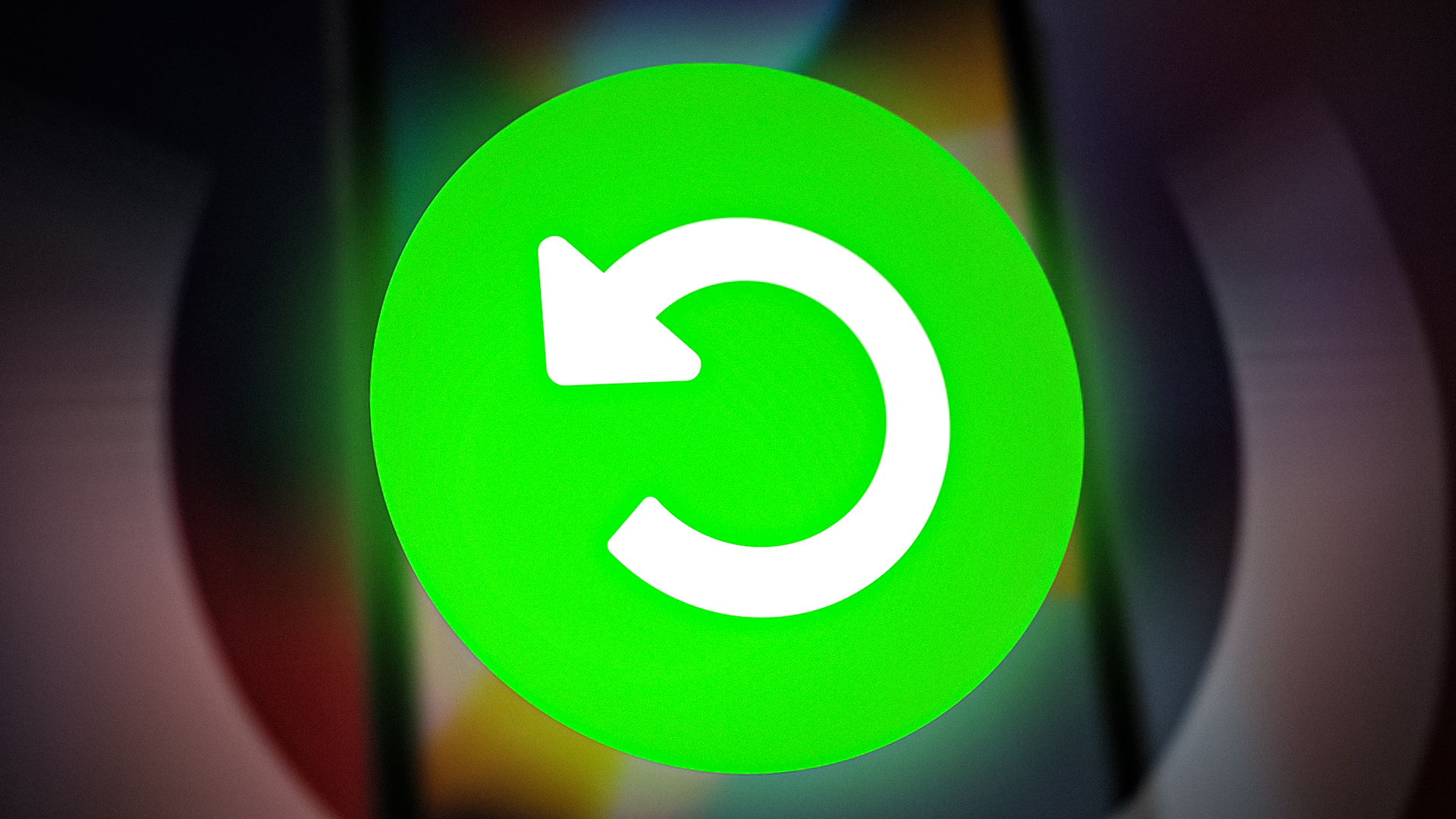 So starten Sie das Telefon ohne Netzschalter neu
So starten Sie das Telefon ohne Netzschalter neu
In diesem Artikel werden wir die verschiedenen Methoden zum Neustarten von Android- und iOS-Geräten untersuchen, ohne den Netzschalter zu verwenden. Der Vorgang umfasst das Anschließen des Telefons an einen Computer, die Verwendung einer Ein-/Aus-Taste auf dem Bildschirm, die Verwendung eines externen Geräts und das Entfernen des Akkus (falls zutreffend).
Wie starte ich Android ohne Power-Button neu?
Android-Telefone bieten den Komfort, das Gerät über die Einstellungen-App neu zu starten. Sehen wir uns einige Einstellungsoptionen an, die Sie für diesen Zweck nutzen können.
1. Starten Sie das Telefon mit „Ein-/Ausschalten planen“ neu
Die einfachste und effizienteste Möglichkeit, Android neu zu starten, ist die integrierte Funktion namens Scheule Power On/OF. Mit dieser Funktion können Sie einen Zeitraum festlegen, in dem sich Ihr Gerät automatisch ausschaltet. Das Festlegen eines Ein-/Ausschaltplans ähnelt eher dem Einstellen eines Alarms. So können Sie den Zeitplan festlegen:
- Gehen Sie zu Einstellungen > Akku oder System (abhängig von den Telefoneinstellungen).
 Gehen Sie zur Option System
Gehen Sie zur Option System - Wählen Sie „Ein- und Ausschalten planen“.
 Wählen Sie „Ein- und Ausschalten planen“.
Wählen Sie „Ein- und Ausschalten planen“. - Stellen Sie nun den gewünschten Ein-/Aus-Zeitplan ein und schalten Sie den Schalter ein.
 Stellen Sie den gewünschten Ein-/Ausschaltplan ein
Stellen Sie den gewünschten Ein-/Ausschaltplan ein - Stellen Sie die Zeit am Timer ein.
 Stellen Sie die Uhrzeit auf der Uhr ein
Stellen Sie die Uhrzeit auf der Uhr ein - Tippen Sie im Zeitplan auf „Umschalten“.
 Tippen Sie auf Umschalten
Tippen Sie auf Umschalten
Hinweis: Die genauen Schritte können je nach Modell und Version Ihres Android-Geräts leicht variieren.
2. Starten Sie das Telefon mit ADB neu (Computer erforderlich).
Android Debug Bridge (ADB) ist ein Befehlszeilentool, mit dem Sie von einem Computer aus mit einem Android-Gerät kommunizieren können. Zu diesem Zweck müssen Sie ADB auf Ihrem PC installieren und auf Ihrem Telefon aktivieren und dann beide über USB verbinden.
Sobald Sie die Einrichtung abgeschlossen haben, verwenden Sie den ADB-Befehl „adb reboot“, um Ihr Gerät neu zu starten. Es startet das Telefonsystem neu, schließt alle laufenden Apps und startet das Gerät neu. Werfen wir einen detaillierten Blick auf die einzelnen Schritte.
Schritt 1. ADB installieren:
Um ADB verwenden zu können, müssen Sie es zunächst auf Ihrem Computer installieren. Sie können es mit dem Android SDK Platform-Tools-Paket installieren.
Schritt 2. Aktivieren Sie den Entwicklermodus auf Ihrem Android-Gerät:
- Gehen Sie auf Ihrem Gerät zur App „Einstellungen“ und
- Tippen Sie auf Mein Telefon. Klicken Sie bei einigen Geräten mit anderen Einstellungen auf „System“ und dann auf „Über das Telefon“.
 Tippen Sie auf Mein Telefon.
Tippen Sie auf Mein Telefon. - Suchen Sie die Build-Nummer und tippen Sie sieben Mal darauf, um den Entwicklermodus zu aktivieren.
 Tippen Sie sieben Mal auf Build-Nummer
Tippen Sie sieben Mal auf Build-Nummer - Verwenden Sie ein USB-Kabel, um Ihr Android-Gerät mit Ihrem Computer zu verbinden.
Schritt 3. Öffnen Sie ein Terminal oder eine Eingabeaufforderung:
- Drücken Sie unter Windows die Windows-Taste + X und wählen Sie „Eingabeaufforderung“. Öffnen Sie unter macOS oder Linux Terminal.
- Navigieren Sie zum Plattform-Tools-Verzeichnis: Navigieren Sie im Terminal zu dem Verzeichnis, in dem die ADB-Tools installiert sind.
Zum Beispiel:
3. Verwenden Sie den ADB-Befehl, um das Gerät neu zu starten: Geben Sie den folgenden Befehl ein und drücken Sie die Eingabetaste:![]()
Dadurch wird das Android-Gerät neu gestartet. Der Neustart des Geräts kann einige Minuten dauern.
3. Starten Sie das Telefon mit Drittanbieter-Apps neu
Im Google Play Store sind mehrere Apps von Drittanbietern verfügbar, mit denen Sie einen Neustart auf Ihrem Android-Telefon planen können. Hier sind einige beliebte Optionen:
1. Tasker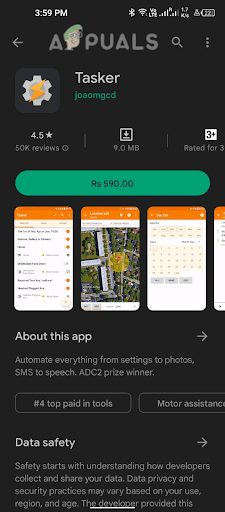 Installieren Sie die Tasker-App
Installieren Sie die Tasker-App
Tasker ist eine Automatisierungs-App, mit der Sie verschiedene Aufgaben und Aktionen auf Ihrem Android-Gerät automatisieren können. Mit Tasker können Sie benutzerdefinierte Profile, Aufgaben und Szenen erstellen, um Aktionen wie das Senden von Nachrichten, das Einstellen der Lautstärke und mehr basierend auf auslösenden Ereignissen wie Ort, Zeit und mehr zu automatisieren. Mit einer intuitiven Benutzeroberfläche können Sie ganz einfach automatisierte Aufgaben einrichten und ein verbessertes und müheloses Benutzererlebnis genießen.
Mit der Tasker-App können Sie Ihr Telefon neu starten. Sie können eine Aufgabe erstellen, die eine Neustart-Aktion enthält, und diese auf der Grundlage eines bestimmten Ereignisses auslösen, beispielsweise einer Uhrzeit oder eines Tages oder wenn eine bestimmte App gestartet wird.
2. AutomateIt Installieren Sie die AutomateIt-App
Installieren Sie die AutomateIt-App
Mit der AutomateIt-App können automatisierte Aufgaben auf einem Android-Telefon erstellt werden, einschließlich des Neustarts des Geräts. Dazu können Sie innerhalb der App eine neue Regel erstellen und die Aktion Gerät neu starten auswählen. Anschließend können Sie die Bedingungen festlegen, unter denen das Gerät neu gestartet wird, beispielsweise zu einem bestimmten Zeitpunkt oder beim Eintreten eines bestimmten Auslösers.
3. MacroDroid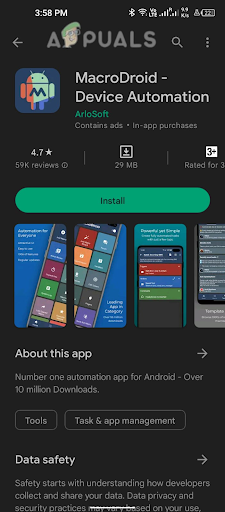 Installieren Sie die MacroDroid-App
Installieren Sie die MacroDroid-App
Mit der MacroDroid-App können Sie Ihr Telefon neu starten, indem Sie ein Makro erstellen, das die Neustartaktion ausführt. Öffnen Sie zunächst die MacroDroid-App und tippen Sie auf die Schaltfläche „+“, um ein neues Makro zu erstellen. Wählen Sie dann die Kategorie „Systemaktionen“ und wählen Sie „Gerät neu starten“. Legen Sie anschließend den Auslöser für das Makro fest, beispielsweise eine bestimmte Zeit oder einen Tastendruck.
Speichern Sie abschließend das Makro und aktivieren Sie es. Wenn nun die Auslösebedingungen erfüllt sind, wird Ihr Telefon automatisch neu gestartet. Diese Funktion kann nützlich sein, wenn Sie Ihr Telefon aus irgendeinem Grund neu starten müssen, beispielsweise um ein Softwareproblem zu beheben oder Updates anzuwenden.
Um diese Apps nutzen zu können, müssen Sie sie aus dem Google Play Store herunterladen und installieren und dann den Anweisungen der App folgen, um eine Aufgabe einzurichten, die Ihr Telefon zu einem bestimmten Zeitpunkt automatisch neu startet.
Wie starte ich das iPhone ohne Netzschalter neu?
Nachdem wir Android hinter uns gelassen haben, ist es nun an der Zeit, versteckte Funktionen in iOS zu besprechen, die es Ihnen ermöglichen, Ihr iPhone neu zu starten, ohne tatsächlich die Seitentasten gedrückt zu halten. Entweder sind die Seitentasten Ihres iPhones nicht funktionsfähig, oder Sie möchten gerne neue Möglichkeiten zur Erledigung einfacher Aufgaben kennen. Die folgenden Methoden führen einen Neustart unter iOS durch.
1. Starten Sie das iPhone mit Assistive Touch neu
Diese äußerst nützliche, aber unterschätzte Funktion, AssistiveTouch, ermöglicht es Ihnen, viele Fragen mit nur wenigen Fingertipps zu erledigen. Wenn Sie diese Funktion aktivieren, wird auf Ihrem Bildschirm eine virtuelle Schaltfläche angezeigt. Durch Tippen auf diese Schaltfläche werden mehrere Optionen angezeigt. Dazu gehören die Lautstärkeregelung, das Ausschalten des Bildschirms, das Ausschalten des iPhone, das Aufnehmen von Screenshots usw., ohne die Seitentasten zu drücken.
Mit Hilfe der AssistiveTouch-Funktion ist es auch möglich, Ihr iPhone mit einem einzigen Tastendruck neu zu starten. Um diese Funktion zu nutzen, führen Sie die folgenden Schritte aus.
- Gehen Sie zu Einstellungen > Barrierefreiheit.
 Gehen Sie zu Barrierefreiheit.
Gehen Sie zu Barrierefreiheit. - Tippen Sie dann auf Berühren.
 Tippen Sie auf Berühren
Tippen Sie auf Berühren - Suchen Sie nach Assistive Touch und tippen Sie darauf.
 Tippen Sie auf Assistive Touch
Tippen Sie auf Assistive Touch - Aktivieren Sie nun den Schalter, um die unterstützende Berührung zu aktivieren.
 Aktivieren Sie den Assistive Touch-Schalter
Aktivieren Sie den Assistive Touch-Schalter - Auf dem Bildschirm erscheint eine schwebende Schaltfläche. Tippen Sie darauf, um das Assistive Touch-Menü zu öffnen.
 Tippen Sie auf eine schwebende Schaltfläche, um das Assistive Touch-Menü zu öffnen
Tippen Sie auf eine schwebende Schaltfläche, um das Assistive Touch-Menü zu öffnen - Tippen Sie auf Gerät > Neu starten.
- Bestätigen Sie den Neustart, indem Sie im Popup-Fenster erneut auf Neu starten tippen.
 Tippen Sie im Popup-Fenster auf Neu starten
Tippen Sie im Popup-Fenster auf Neu starten
Ihr iPhone wird nun mit dem Netzschalter neu gestartet.

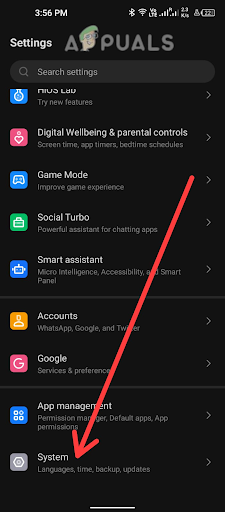 Gehen Sie zur Option System
Gehen Sie zur Option System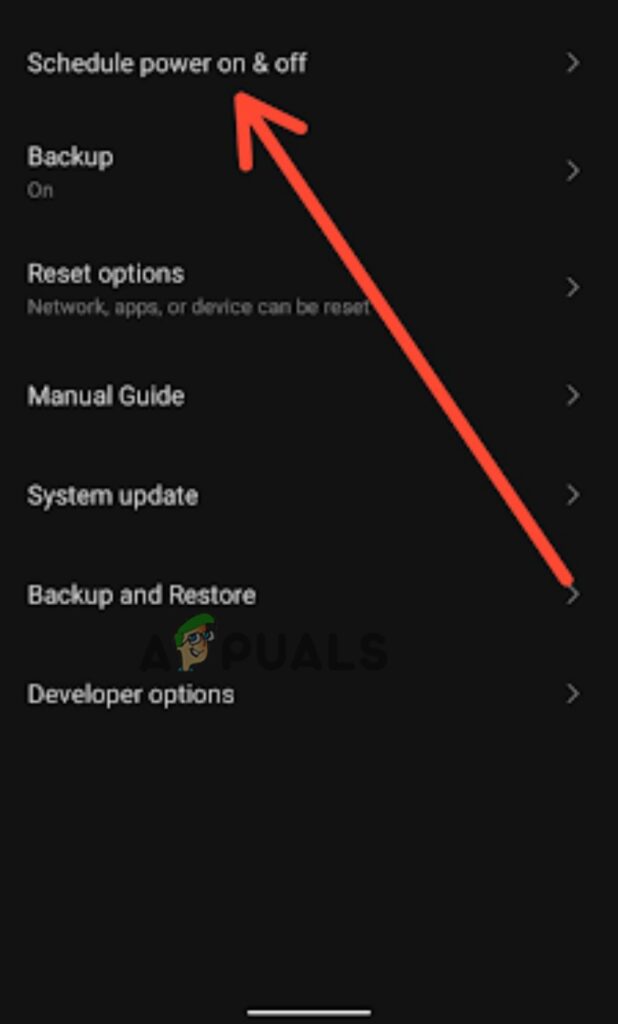 Wählen Sie „Ein- und Ausschalten planen“.
Wählen Sie „Ein- und Ausschalten planen“.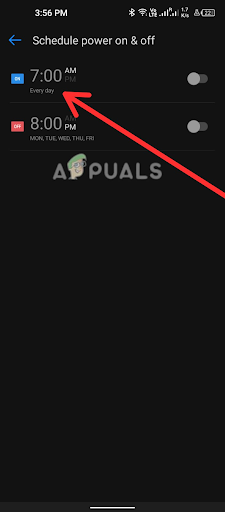 Stellen Sie den gewünschten Ein-/Ausschaltplan ein
Stellen Sie den gewünschten Ein-/Ausschaltplan ein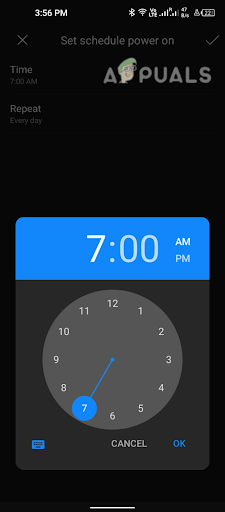 Stellen Sie die Uhrzeit auf der Uhr ein
Stellen Sie die Uhrzeit auf der Uhr ein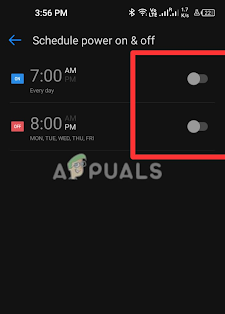 Tippen Sie auf Umschalten
Tippen Sie auf Umschalten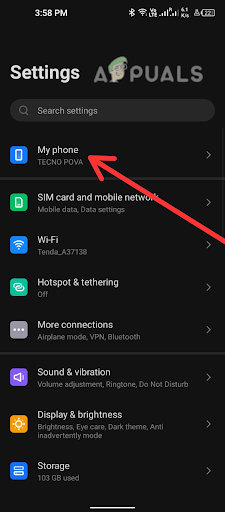 Tippen Sie auf Mein Telefon.
Tippen Sie auf Mein Telefon.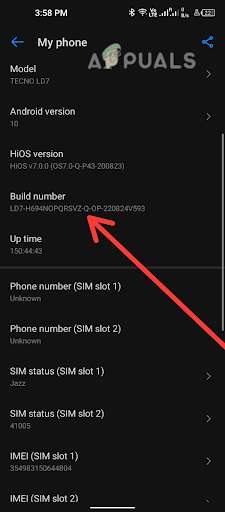 Tippen Sie sieben Mal auf Build-Nummer
Tippen Sie sieben Mal auf Build-Nummer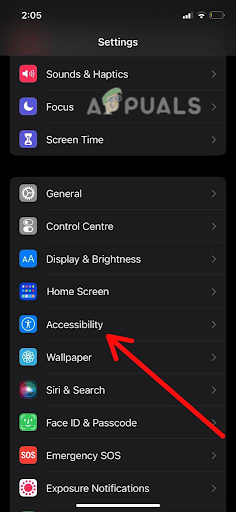 Gehen Sie zu Barrierefreiheit.
Gehen Sie zu Barrierefreiheit.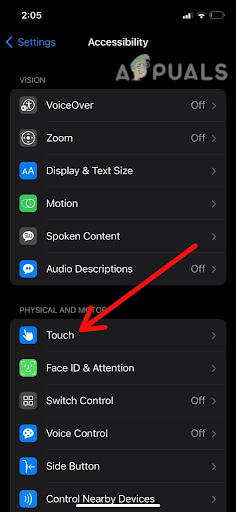 Tippen Sie auf Berühren
Tippen Sie auf Berühren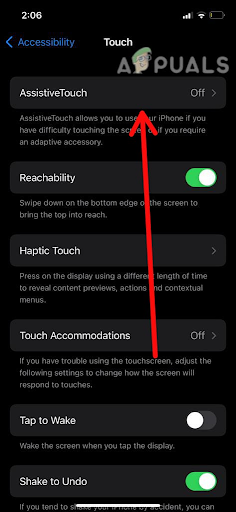 Tippen Sie auf Assistive Touch
Tippen Sie auf Assistive Touch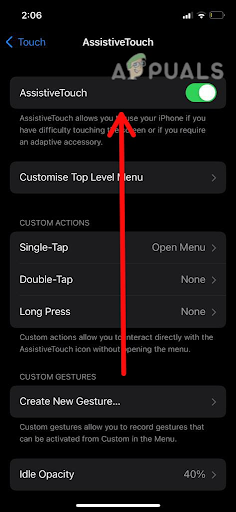 Aktivieren Sie den Assistive Touch-Schalter
Aktivieren Sie den Assistive Touch-Schalter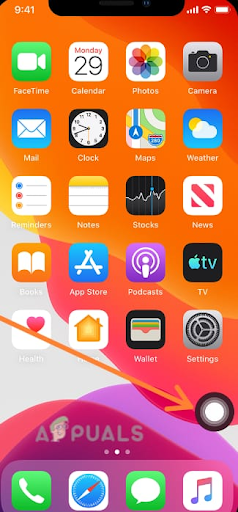 Tippen Sie auf eine schwebende Schaltfläche, um das Assistive Touch-Menü zu öffnen
Tippen Sie auf eine schwebende Schaltfläche, um das Assistive Touch-Menü zu öffnen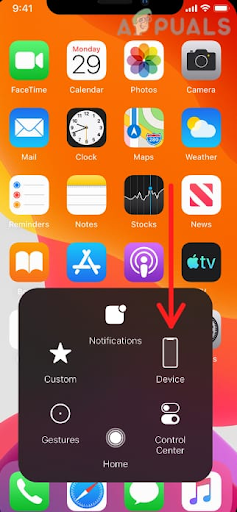 Tippen Sie im Popup-Fenster auf Neu starten
Tippen Sie im Popup-Fenster auf Neu starten